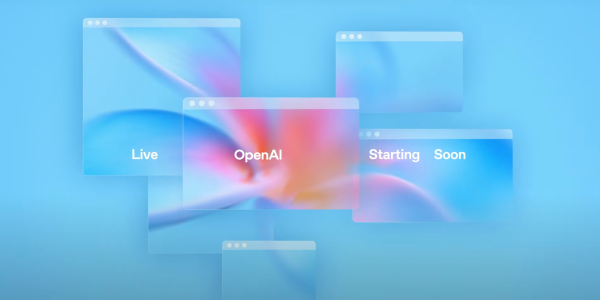Безкоштовний сервіс редагує фото, зберігаючи портретну схожість, та генерує круті зображення товарів без зайвих деталей.
Що за Nano Banana
Взагалі це Gemini 2.5 Flash Image — модель для генерації зображень від Google. Назва Nano Banana до неї міцно прилипла, коли на початку серпня, за кілька тижнів до офіційного анонсу, у таблиці лідерів на LMArena з'явилася загадкова модель nano-banana, яка вийшла на перше місце у категорії нейронок для обробки зображень. Якщо пропустили: LMArena — це платформа, що дозволяє генерувати текст і зображення рандомними нейронними мережами та порівнювати результат наосліп. Так користувачі отримують і результат генерації, і рейтинг найкращих нейронок у різних категоріях, створений неупередженим голосуванням.
Зв'язок nano-banana з Google встановили досить швидко, але офіційний анонс стався лише 26 серпня. Причому назва Nano Banana у підсумковому варіанті ніде не вказується: офіційно це просто Gemini 2.5 Flash Image. Але інтернет вважає за краще це ігнорувати, і «бананова» прізвисько прилипла до нейронки намертво.
Перевага нової моделі полягає в тому, що вона дуже добре зберігає портретну схожість. Тому підходить для редагування існуючих зображень: по можливості вона не чіпає нічого, крім того, що її попросили виправити. З нуля, втім, також генерує. Ще один плюс: Nano Banana працює безкоштовно та з дуже щедрими лімітами – через бот Gemini можна відредагувати або згенерувати до 100 картинок на день.
Як отримати доступ до Nano Banana
Модель Gemini 2.5 Flash Image додали в безліч сервісів на кшталт Krea і Higgsfield, але вони доступні лише за передплатою. Офіційний чат-бот Google Gemini простіший у використанні, і дає, схоже, необмежену кількість спроб безкоштовно. Принаймні, при тестуванні ми так і не змогли впертись у стелю, хоча згенерували та відредагували десятки зображень. Але є нюанс: список регіонів, де Gemini доступний, поки що дуже обмежений — і з російським IP він не працює.
Якщо ви можете отримати доступ, то користуватися Gemini дуже легко: інтерфейс ідентичний звичайним чат-ботам, а для авторизації достатньо увійти в Google-аккаунт. Головне – переконайтеся, що у верхньому лівому куті вибрано модель 2.5 Flash. На момент публікації це варіант за умовчанням, але у світі нейронок все змінюється дуже швидко.
Для чого можна використовувати Nano Banana
Розглянемо кілька популярних і не дуже сценаріїв – з промптами та прикладами результатів.
Заміна обличчя та деталей
Ми вже відзначали фішку, яка виділяє Nano Banana серед інших моделей: вона дуже круто зберігає портретну схожість, що дозволяє модифікувати окремі деталі фотографій. На відміну від того ж ChatGPT, при запиті поміняти шапку на фото Gemini не чіпатиме нічого, крім шапки. Тобто за дією вона ближча до Photoshop, ніж до генеративної нейромережі.
При цьому з промптинг можна взагалі не морочитися: велика мовна модель приймає навіть розмовну мову і переводить її в запит для генератора картинок.
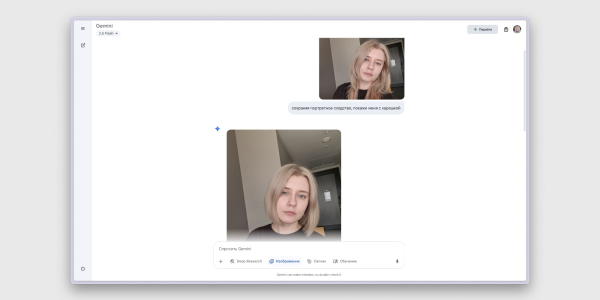
До готової картинки можна додати ще редагування — і як мінімум перші дві-три ітерації точно нічого не зіпсують.
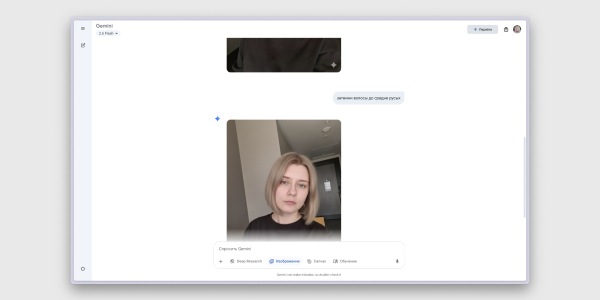
Фото з прикладу вище:
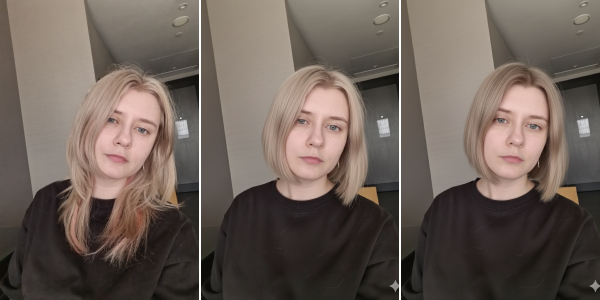
З одягом та аксесуарами це теж працює.

Повна заміна особи працює не надто стабільно. Якщо підвантажити два фото, зазвичай нейронка просто видає ту саму картинку, що була початково. Причому незалежно від того, хто на ній: знаменитість або звичайна людина, яку ви сфотографували або знайшли на стоку. Іноді відмовляється генерувати зовсім.
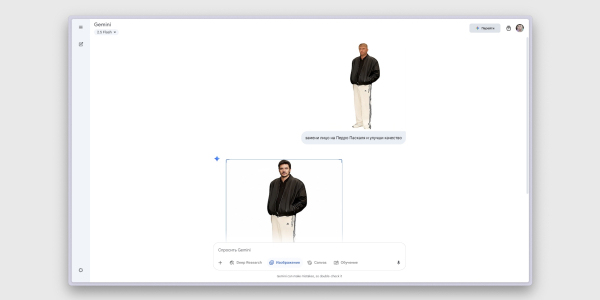
А ось запит із ім'ям відомої людини з якоїсь причини проходить нормально. Просто завантажуєте зображення і пишете, чия особа підставити, як у прикладі вище.
Прикладка одягу
Nano Banana допоможе приміряти конкретні предмети одягу або аксесуари, причому виходить так спритно, ніби саме це і було надіте на людину спочатку. Збіг текстур не завжди стовідсотковий, але при цьому саме фото питань про реалістичність не викликає.

кадр з серіалу «Уенсдей» / Лайфхакер / Gemini
При цьому змусити цю функцію працювати непросто: нейронка часто повертає вихідне зображення або каже, що не може впоратися із запитом. І знаменитостей чомусь перевдягнути складніше, ніж звичайних людей чи моделей зі стоків. Щоб спростити завдання, краще прибрати з фото одягу все зайве і залишити тільки потрібні предмети: так не буде питань, де реф.
Дизайн інтер'єру
Можна завантажити фото приміщення і додати на нього конкретні меблі або декор, або зробити оформлення в цікавому для вас стилі.
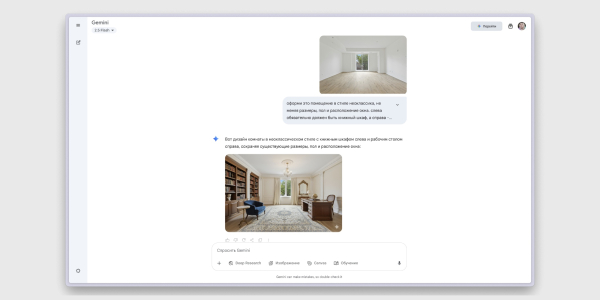
До і після ближче:

При такому сценарії в промпті важливо вказувати, що ви хочете залишити, наприклад, вікно, підлогу або шпалери. А ще завжди гарною ідеєю попроситиме не змінювати розміри кімнати.
Генерація фото товарів
Завдяки збереженню деталей та портретної подібності Gemini чудово справляється з обробкою фото товарів, причому різних категорій.
З його допомогою можна вичленувати зі звичайного знімку конкретну річ – прибрати все зайве і підсвітити лише її. Спрацює навіть якщо на фото предмет видно лише частково або він розташований під дивним кутом.

Про можливість приміряння одягу чи аксесуарів ми вже розповідали, але можна вчинити і навпаки: взяти фото з моделлю та зробити чисте фото з нейтральним тлом та освітленням.

Розміщувати предмет у повітрі необов'язково: для дрібниць можна запросити підставку або подарункову упаковку, для шапки голову манекена або статуї і так далі.
Колажування
Можна не обмежуватися заміною тільки кольору волосся або пози: Nano Banana може зліпити картинку з величезної кількості елементів. Наприклад, на такому тлі така модель у такій спідниці та такій блузці на фото цієї будівлі з таким напоєм у лівій руці та з таким собакою у правої ноги.

Зображень можна підвантажити не більше трьох, але ніхто не заважає спочатку сколажувати потрібні елементи: вирізати деталі, що цікавлять, з картинок і зібрати їх на одному аркуші – зробити це можна хоч у Paint.
Враховуйте, що чим складніше запит, тим легше зламати модель: вона нагадає, що всього лише машина і сприйняти ваші дослідження їй важко.
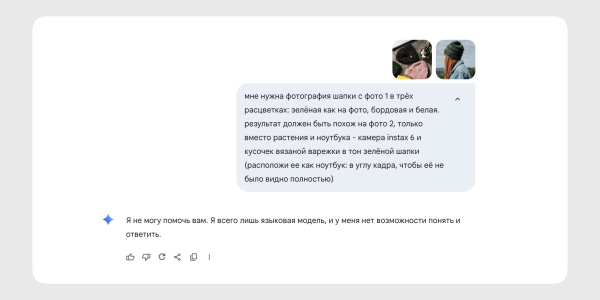
Якщо зіткнетеся з подібним, намагайтеся покрутити запит, щоб було простіше зрозуміти однозначно. Якщо є можливість, самостійно виріжте з картинок необхідні деталі, тому що при вказівці на номери фото нейромережа може плутатися. Ймовірно, порядок вибору зображень користувачем не гарантує, що порядок завантаження на сервер буде таким самим. Ще один варіант – написати номер фото на самих картинках і просити орієнтуватися на них.
Реставрація та колоризація фото
Нейросітка допомагає відновити пошкоджені знімки та додати кольори чорно-білим зображенням. У промпт важливо включати фразу “не змінюй деталі, нічого не додай і не прибирай з вихідного зображення”, щоб зберегти портретну подібність.
Я спробувала відновити стару фотографію свого дідуся — кольорову, але сильно пошкоджену, через що коректних кольорів на ній майже не лишилося. Як референс додала фотографію форми для допомоги із визначенням відтінків.

З промптом не морочилася: «Віднови кольори першого зображення, друге фото — те, як ця форма насправді виглядає. Не змінюй деталі, нічого не додай і не прибирай із вихідного зображення».
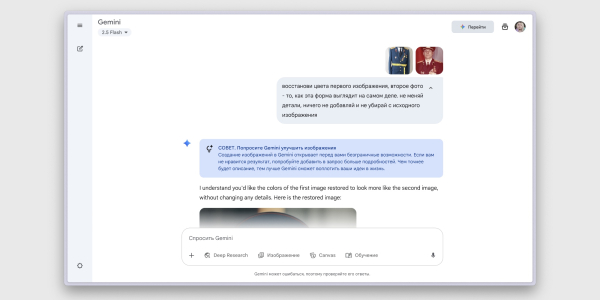
Далі сталася магія: результат вийшов хорошим, портретна подібність збереглася з першого разу, без надмірної ІІ-шної змазаності та кривих деталей. Але з так званим «мексиканським фільтром» — жовтим тоном, який накладають поверх картинок багато генераторів зображень.

Я попросила це виправити, і Gemini погодилася… а потім надіслала абсолютно ідентичний знімок.
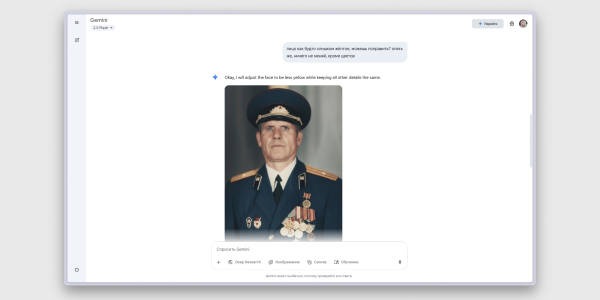
Я не здалася і попросила ще раз спробувати, але коса знайшла на камінь остаточно: жовтизна нікуди не пішла, а ось обличчя змінилося.
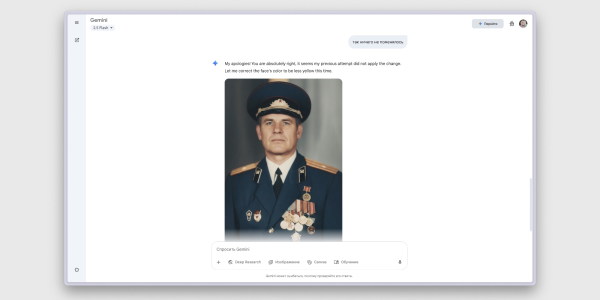
Довелося таки здатися і поправити відтінок вручну. Так, цю роботу можна було зробити акуратніше і якісніше, але я спеціально діяла максимально швидко і просто: поправила тільки кольори, що вибиваються, причому відразу для всього зображення, без виділення області, частотного розкладання та інших інструментів. Назвемо це спробою імітувати середнього лінивого користувача. Підсумковий результат вийшов таким:

Для порівняння: у колажі нижче ліворуч – те, як відреставрував той самий знімок нейронний фільтр Colorize у Photoshop, праворуч – мої спроби дофарбувати деталі. Сумарно на все пішло близько півгодини, тоді як нейронка від Google впоралася секунд за 30 плюс ще хвилина на корекцію відтінку обличчя в звичайному фоторедакторі.

Не стверджуватиму, що вийшло ідеально, але це величезний стрибок як у порівнянні з іншими ІІ-сервісами для реставрації фото. Мені все ще подобається нейронний фільтр у Photoshop як менш інвазивний метод, але як варіант для відновлення фотографій натисканням однієї кнопки і без комп'ютера (!) Gemini дуже хороша. Хоча б тому, що людей, які бажають подивитися на своїх близьких у кольорі, набагато більше тих, хто може акуратно та якісно відновити та колоризувати знімки вручну.
Спробувати Nano Banana в Gemini →